iTunes è un potente strumento di intrattenimento che ti consente di riprodurre, scaricare, acquistare e organizzare la tua musica, programmi TV, podcast e audiolibri preferiti in un'unica applicazione integrata. Se sei un utente Audible, puoi importare i tuoi libri Audible nella libreria di iTunes per una migliore gestione.
Se vuoi riprodurre i tuoi audiolibri Audible nella libreria di iTunes, devi farlo autorizza il tuo computer per Audible. Normalmente, non è difficile per te farlo. Ma a volte, potresti essere bloccato in una situazione bizzarra. Questo articolo ti aiuterà ad attivare la tua autorizzazione e ti mostrerà anche come ascoltare Audible su iTunes senza autorizzare il tuo computer.
Guida ai contenuti Parte 1. Come autorizzare il tuo computer con un account AudibleParte 2. Cosa fare se bloccato in un ciclo di autorizzazione iTunes udibileParte 3. Ascolta Audible senza autorizzare il tuo computerParte 4. Sommario
Gli utenti Audible possono autorizzare fino a quattro computer e tre di ogni tipo di dispositivo con un account. Se hai più account Audible, devi eseguire l'autorizzazione per ogni account rispettivamente. Ecco come autorizzare il tuo computer per l'ascolto Audible su Mac o Winscarica iTunes.
Windows
Mac
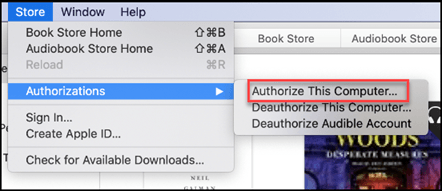
Dopo aver autorizzato con successo il tuo computer per Audible, puoi importare i file Audible in Audiolibri sezione in iTunes per ascoltando Audible. Clic Compila il nell'angolo in alto a sinistra di iTunes, seleziona Aggiungi file alla libreriae fai doppio clic su un audiolibro. Puoi trovarlo facendo clic sul menu a discesa e selezionando Audiolibri.
“Ho appena cercato di autorizzare i libri Audible tramite iTunes. Tuttavia, ogni volta che clicco sull'arancione "Attiva in iTunes", mi riporta su iTunes e dice: dovrai autorizzare questo audiolibro per il tuo account Audible. E l'intero processo ricomincia da capo".
Sebbene occorrano solo pochi passaggi per autorizzare il tuo computer per Audible, potresti essere bloccato in alcune situazioni strane, come un ciclo di autorizzazione di iTunes Audible. iTunes potrebbe chiederti ripetutamente di autorizzare il computer quando vuoi giocare o scarica un audiolibro Audible.
Se riscontri questo problema, puoi provare a risolverlo seguendo i passaggi seguenti. Ma potrebbe essere difficile per te farlo funzionare correttamente. Puoi ricorrere al metodo della parte 3 per ascoltare Audible senza autorizzare il tuo computer.
Elimina e Scarica nuovamente Audible Books
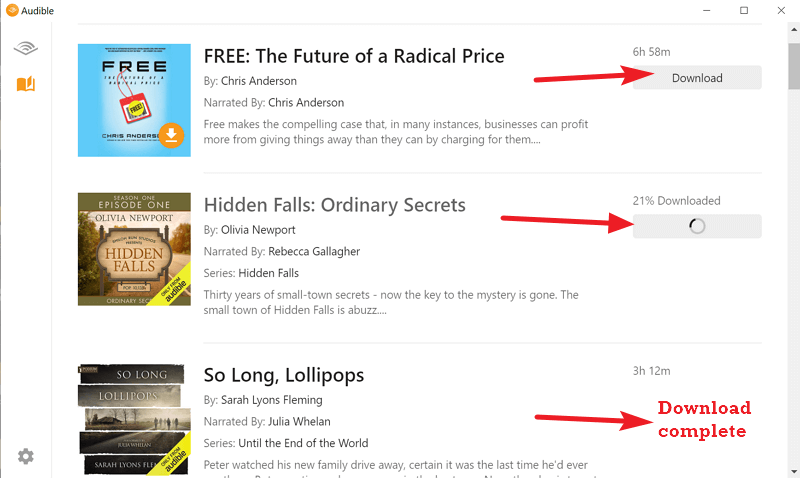
Autorizza il tuo computer per ogni account Audible separato
(Se hai più account Audible)
Puoi anche provare a aggiorna il tuo iTunes all'ultima versione, disinstalla e reinstalla iTunes e persino contatta il supporto Apple per assistenza. Non è facile risolvere un problema causato da un motivo sconosciuto. Fortunatamente, c'è un modo per impedire che si verifichi il ciclo di autorizzazione di iTunes Audible.
Ora che possono verificarsi problemi quando autorizzi il tuo computer per Audible. Puoi ascolta Audible senza attivare il computer per evitare situazioni fastidiose. Tutto quello che devi fare è convertire gli audiolibri Audible dal formato AAX ad altri formati comuni e importarli nella tua libreria di iTunes.
È necessario un convertitore Audible per rimuovere la protezione DRM (Digital Rights Management) in modo che iTunes non ti chieda di autorizzare il tuo computer. Quello che consiglio qui è DumpMedia Convertitore udibile. Puoi convertire facilmente i tuoi libri Audible acquistati mantenendo la qualità audio originale con il suo aiuto.
Inoltre, puoi modificare o conservare i tag ID3 degli audiolibri convertiti, utili per organizzarli facilmente. L'interfaccia intuitiva consente di eseguire l'intero processo con pochi clic. Controllare i paragrafi seguenti per conoscere i dettagli.
Passaggio 1. Scarica Audible Books e installa DumpMedia Convertitore udibile
Scarica Audible Books cliccando Scaricare nella tua libreria Audible sul sito web. Scarica e installa DumpMedia Convertitore Audible facendo clic su Scarica gratis pulsante qui sotto per il tuo Mac o Wincomputer di Dow.
Passaggio 2. Aggiungi libri Audible e modifica le impostazioni di output
Dopo l'installazione, avviare il software. Fai clic sull'interfaccia principale del convertitore e seleziona i libri Audible nella finestra pop-up. Clicca il Etichetta accanto al libro per modificare il tag ID3. E fai clic sul menu a discesa accanto Formato di uscita per modificare il formato di output.

Passaggio 3. Converti libri Audible e visualizza i file di output
Al termine dell'impostazione, fare clic su convertire pulsante per avviare la conversione. I file convertiti verranno elencati in Completato scheda. Clicca il Apri file e tenere a mente le posizioni dell'audio Audible.

Passaggio 4. Importa i libri Audible convertiti nell'app iTunes
Su iTunes, fai clic su Compila il nel menu in alto. Scegliere Aggiungi file alla libreria or Aggiungi cartella alla libreria. Quindi, evidenzia i libri Audible che desideri importare e fai clic Apri. Puoi anche trascinare un file o una cartella su iTunes.
Con iTunes, puoi gestire i tuoi audiolibri Audible insieme ad altri media che possiedi sul computer. Ma prima di poterli ascoltare, devi farlo autorizza il tuo computer per Audible su iTunes. Se non vuoi eseguire l'attivazione, puoi anche giocare ad Audible su iTunes senza autorizzazione con l'aiuto del DumpMedia Convertitore udibile.
